21 Melhores Servidores DNS Públicos e Gratuitos em 2024
Mudar o seu Servidor de Nomes de Domínio (DNS) é uma forma fácil de melhorar a velocidade da internet e a segurança. Embora existam muitas opções pagas, você também encontrará excelentes provedores de DNS gratuitos. Certifique-se de escolher cuidadosamente — nem todos os servidores DNS são melhores que as configurações padrão atribuídas pelo seu Provedor de Serviços de Internet (ISP).
Para ajudá-lo a escolher, testei e classifiquei os 26 melhores servidores DNS gratuitos e públicos. No entanto, usar servidores DNS públicos pode expor seu dispositivo a ataques cibernéticos. Para uma segurança online aprimorada, use sempre uma VPN para criptografar seus dados. As melhores VPNs possuem seus próprios servidores DNS.
Você pode experimentar o ExpressVPN para uma navegação segura e rápida na internet. Ele usa criptografia de ponta, possui uma política de não registro e protege contra vazamentos para manter seus dados privados. Há até uma 30-dia de garantia de devolução do dinheiro. Quando o testei, recebi meu reembolso em 4 dias — sem perguntas. Nota do Editor: A transparência é um dos nossos valores fundamentais na WizCase, por isso você deve saber que fazemos parte do mesmo grupo de propriedade que ExpressVPN. No entanto, isso não afeta nosso processo de revisão, pois seguimos uma metodologia de teste rigorosa.
Guia Rápido: Melhores Servidores DNS Gratuitos & Públicos em 2024
- Google Public DNS — Melhora a velocidade, protege contra ameaças cibernéticas e suporta IPv6, mas pode registrar alguns dados.
- Cloudflare — Oferece navegação rápida e privacidade robusta, mas não possui recursos de bloqueio de anúncios.
- OpenDNS — Oferece filtragem de conteúdo e proteção contra phishing, mas a configuração pode ser desafiadora.
- Quad9 — Bloqueia o acesso a sites maliciosos com uma ampla rede de servidores, mas coleta dados anonimizados para análise.
- DNS.Watch — Fornece serviço DNS sem censura e sem registro através de servidores alemães para acesso local rápido, mas não possui recursos internos de bloqueio de malware ou anúncios.
Clique aqui para 15+ servidores DNS gratuitos e públicos adicionais.
O que são Servidores DNS e Por que Você Deve Mudar o Seu
O Sistema de Nomes de Domínio (DNS) funciona como uma lista telefônica da internet. Ele traduz endereços de sites amigáveis, como www.wizcase.com, para endereços IP que os navegadores compreendem. Quando você digita o nome de um site no seu navegador, o DNS rapidamente o transforma no endereço IP do site.
As informações de DNS são mantidas em servidores ao redor do mundo e operam através de redes globais. Esses servidores interagem quando uma solicitação de DNS é feita, como quando você insere uma URL e pressiona “Enter.” Isso garante que você possa acessar o site necessário combinando sua solicitação de DNS com a resposta de dados apropriada, tudo em milissegundos.
Optar por um servidor DNS público e gratuito em vez do seu Provedor de Serviços de Internet (ISP) pode oferecer as seguintes vantagens:
- Velocidade: Os servidores DNS públicos costumam ser mais rápidos que os fornecidos pelos ISPs devido a localizações geográficas mais próximas, possibilitando resoluções de solicitações de DNS mais rápidas.
- Segurança: Os servidores públicos geralmente oferecem recursos avançados de segurança, incluindo filtragem de malware, bloqueio de anúncios e controles parentais, que podem não estar disponíveis nos servidores dos ISPs.
- Privacidade: Enquanto os ISPs podem coletar e vender esses dados, alguns serviços de DNS de terceiros prometem maior privacidade ao não registrar sua atividade na web.
- Censura: Se o seu governo ou ISP estiver bloqueando o acesso a certos sites através do DNS, usar um servidor DNS diferente pode permitir que você contorne esses bloqueios.
- Confiabilidade: Se os servidores DNS do seu ISP estiverem inativos ou enfrentando problemas, usar um servidor DNS de terceiros confiável pode oferecer melhor tempo de atividade.
Também vale a pena notar que mudar o seu servidor DNS tem riscos. Um servidor DNS não confiável pode reduzir o desempenho ou representar ameaças à segurança. Portanto, sempre garanta que você confia no provedor do servidor DNS antes de fazer a troca. Se você se preocupa com privacidade, considere uma VPN sem registros como o ExpressVPN para anonimizar suas solicitações de DNS e proteger sua identidade.
Os Melhores Servidores DNS Gratuitos e Públicos em 2024
1. Google Public DNS — Ótima Combinação de Velocidade e Segurança
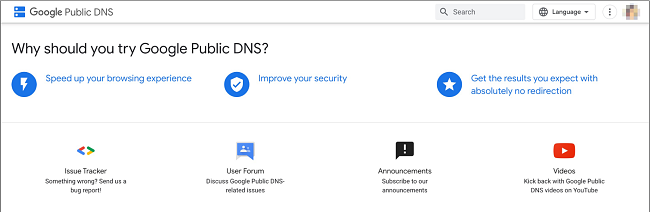
- Endereço DNS Primário: 8.8.8.8
- Endereço DNS Secundário: 8.8.4.4
O Google Public DNS é conhecido por uma navegação na internet rápida e segura. Utiliza um sistema inteligente chamado AnyCast para conectá-lo ao data center mais próximo, garantindo uma navegação rápida. Além disso, assegura sua segurança online prevenindo ataques como DDoS e redirecionando pesquisas de sites suspeitos.
Configurar o Google Public DNS é simples, e ele suporta conexões IPv4 e IPv6 para compatibilidade. O Google é conhecido por sua confiabilidade, então você não deve ter problemas com a resolução de DNS. No entanto, como qualquer serviço, interrupções ocasionais podem ocorrer.
No entanto, ele coleta e registra informações sobre suas consultas DNS, que podem ser usadas para anúncios direcionados ou conformidade legal. Além disso, seu suporte básico pode ser um desafio para não especialistas, e possui opções limitadas de filtragem de conteúdo e controle parental.
2. Cloudflare — Velocidades Ultrarrápidas para Jogos Ininterruptos
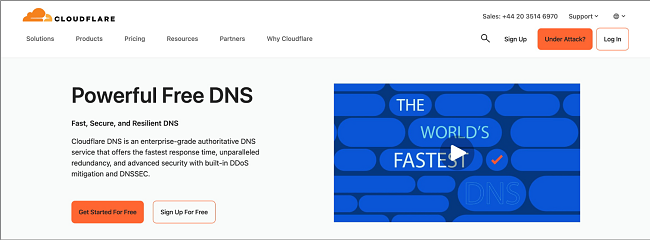
- Endereço DNS Primário: 1.1.1.1
- Endereço DNS Secundário: 1.0.0.1
A Cloudflare é conhecida por suas velocidades super-rápidas, que em média são de 12.94 milissegundos (ms) — mais rápidas que muitos Provedores de Serviços de Internet (ISPs). Sua enorme rede de servidores espalhados por mais de 200 locais em todo o mundo garante um mínimo de atraso, o que é ótimo para atividades como jogos.
A Cloudflare demonstra seu compromisso em melhorar os serviços para jogos através do seu aplicativo móvel, 1.1.1.1 com Warp. Este aplicativo aprimora o desempenho de jogos móveis e usa protocolos avançados para proteger a conexão de internet do seu telefone. Embora o bloqueio de anúncios e o bloqueio personalizável de sites não estejam disponíveis, seu serviço 1.1.1.1 para famílias oferece proteção contra malware e sites adultos.
Em termos de segurança, a Cloudflare utiliza métodos avançados como DNS sobre HTTPS e DNS sobre TLS. Isso fortalece seu sistema contra possíveis ameaças e impede o vazamento de dados. Outras características de segurança incluem uma Rede de Distribuição de Conteúdo (CDN) global, 3 age Rules e mitigação ilimitada de DDoS, garantindo conexões estáveis e seguras.
A Cloudflare respeita sua privacidade ao excluir todos os logs em até 24 horas e não coleta endereços IP ou usa suas informações para publicidade direcionada. No entanto, alguns inconvenientes incluem a falta de personalização para o bloqueio de sites e ocasionais problemas com a resolução de DNS, conforme relatado por alguns usuários.
3. OpenDNS — Melhor para Famílias com Filtro de Conteúdo Adulto
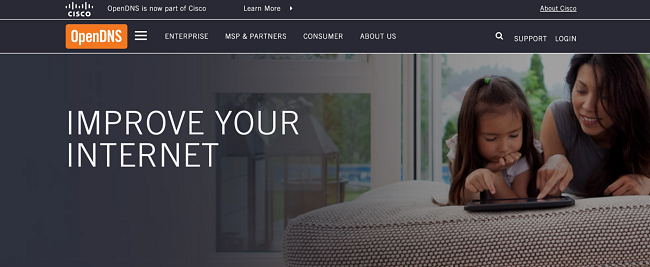
- Endereço DNS Primário: 208.67.222.222
- Endereço DNS Secundário: 208.67.220.220
O OpenDNS da Cisco é um serviço DNS altamente recomendado, especialmente para famílias. Oferece 2 serviços:
- FamilyShield — permite o controle de conteúdo para crianças e empresas e a capacidade de bloquear certos sites ou todo o conteúdo adulto
- Home — enfatiza a velocidade e a segurança
Mudar de servidores DNS pode levar a problemas de configuração devido a diferentes sistemas de cache. O OpenDNS aborda essa questão ao excluir seus dados de DNS, minimizando a probabilidade de uma conexão ruim. Utiliza roteamento AnyCast para cargas de DNS mais rápidas e possui servidores em 3 continentes com tecnologia de autocura para constante tempo de atividade.
No entanto, você precisará criar uma conta e fornecer detalhes pessoais para usar o OpenDNS, o que significa que você não permanecerá anônimo. Além disso, o sistema operacional do OpenDNS pode ser um pouco complexo para iniciantes, mas seu site oferece manuais de instrução para todos os sistemas e até mesmo fornece suporte por e-mail.
4. Quad9 — Bloqueia Facilmente Sites Maliciosos e Golpes de Phishing
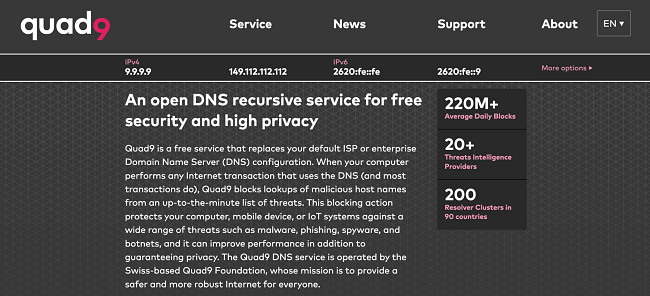
- Endereço DNS Primário: 9.9.9.9
- Endereço DNS Secundário: 149.112.112.112
O Quad9 oferece segurança robusta contra malware e sites maliciosos ao usar extensões DNSSEC. Essas extensões autenticam consultas DNS, prevenindo falsificações de domínio e outras ameaças online. Além disso, o Quad9 colabora com 13 empresas de cibersegurança para aprimorar suas capacidades de detecção de ameaças em tempo real, tornando-o altamente eficaz contra phishing e malware.
O Quad9 possui uma ampla rede de servidores em mais de 145 locais, garantindo conexões confiáveis e rápidas, independentemente de onde você esteja. Ele prioriza a privacidade do usuário ao não coletar endereços IP ou quaisquer dados pessoais que possam identificá-lo. O Quad9 também permite que você use seus serviços sem criar uma conta, aumentando ainda mais sua privacidade geral.
As desvantagens do Quad9 incluem a ausência de filtragem de conteúdo, o que restringe a capacidade de bloquear sites específicos para maior segurança. Suas velocidades de carregamento também ficam atrás das do Cloudflare e OpenDNS, resultando em tempos de carregamento de sites um pouco atrasados. Além disso, o Quad9 fornece instruções de configuração limitadas para usuários de Windows e Mac em comparação com outros servidores DNS gratuitos.
5. DNS.Watch — Internet Sem Censura para Usuários Europeus
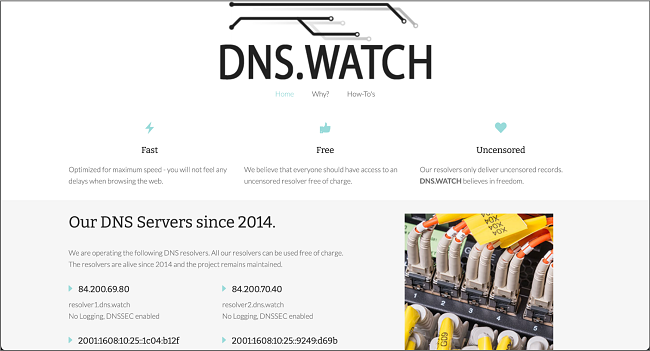
- Endereço DNS Primário: 84.200.69.80
- Endereço DNS Secundário: 84.200.70.40
O DNS.Watch oferece acesso à internet sem censura através de 2 servidores na Alemanha, proporcionando velocidades rápidas para usuários locais. O DNS.Watch se destaca por sua rigorosa política de não registro, garantindo que suas informações pessoais nunca sejam armazenadas. Além disso, opera por meio de doações, assegurando que não há motivação para armazenar ou comercializar seus dados.
Ao escolher o DNS.Watch, você pode confiar que seu Provedor de Serviços de Internet não interferirá em suas solicitações de DNS. O DNS.Watch lida com cada consulta de forma confiável, garantindo um serviço suave e ininterrupto. É compatível com dispositivos Mac, Windows e Linux, tornando-o adequado para integração em diferentes plataformas.
Tenha em mente que, se você estiver fora da Europa, o DNS.Watch pode ser mais lento, pois seus servidores estão concentrados na Alemanha. Ele também não possui recursos integrados para bloquear anúncios ou malware, então recomendo o uso de software antivírus ou extensões de navegador junto com o DNS.Watch.
6. Yandex.DNS — Um dos Melhores Servidores DNS para a Europa Ocidental
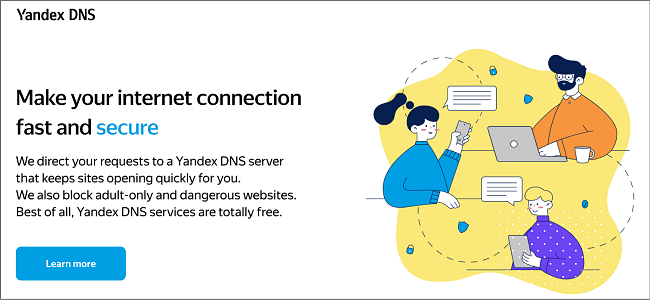
- Endereço DNS Primário: Básico 77.88.8.8 | Seguro 77.88.8.88 | Família 77.88.8.7
- Endereço DNS Secundário: Básico 77.88.8.1 | Seguro 77.88.8.2 | Família 77.88.8.3
O Yandex.DNS é um dos melhores servidores DNS na Europa Ocidental, com a maioria de seus servidores baseados na Rússia. Ao usar seus servidores DNS públicos gratuitos, você pode experimentar uma navegação na internet contínua com um impressionante tempo de atividade de 99,95%. Isso significa que você não enfrentará interrupções no serviço e poderá navegar na web sem interrupções.
Ele oferece 3 serviços: Básico, Seguro e Família. Enquanto todos os serviços bloqueiam malware, sites prejudiciais e anúncios, e podem ser personalizados para suas necessidades específicas, eles oferecem diferentes configurações de segurança e censura:
- Básico — enfatiza a velocidade
- Seguro — oferece segurança aprimorada contra ameaças como vírus e ataques DDoS
- Família — apresenta filtros de conteúdo rigorosos.
Infelizmente, suas operações baseadas na Rússia apresentam desafios de auditoria em torno de práticas éticas relacionadas à liberdade na internet. Além disso, o Yandex.DNS compartilha seus dados com terceiros e sua empresa matriz, comprometendo a privacidade.
7. Vercara UltraDNS Público — Um DNS Personalizável Ótimo para Proteção Familiar
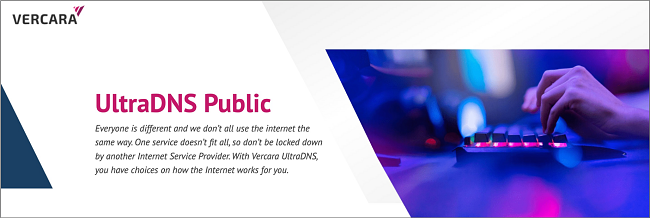
- Endereço DNS Primário: Sem Filtro 64.6.64.6 | Proteção Contra Ameaças 156.154.70.2 | Família Segura 156.154.70.3
- Endereço DNS Secundário: Sem Filtro 64.6.65.6 | Proteção Contra Ameaças 156.154.71.2 | Proteção Familiar 156.154.71.3
O Vercara UltraDNS (anteriormente Neustar UltraDNS) oferece uma solução de DNS segura adaptada às necessidades das famílias. O que o diferencia é o filtro personalizável incorporado em seu serviço familiar, permitindo que você personalize sua experiência online bloqueando sites específicos.
Apresenta 3 versões distintas: Sem Filtro, Proteção Contra Ameaças e Família.
- Sem Filtro — oferece velocidades rápidas e resolução confiável de consultas DNS sem censura
- Proteção Contra Ameaças — bloqueia malware, spyware, phishing e ransomware
- Família — inclui todas as características de proteção contra ameaças e permite que você personalize para bloquear sites adultos e de jogos de azar.
Com uma vasta rede de mais de 30 nós DNS em todo o mundo, o Vercara UltraDNS oferece velocidades excepcionais e latência mínima. É importante notar que essas vantagens são principalmente acessíveis através dos servidores DNS de alto nível da Vercara, então a extensão desses benefícios pode variar dependendo da sua localização geográfica.
Uma desvantagem do uso do Vercara UltraDNS são suas práticas de coleta de dados. O serviço coleta várias informações, como seu endereço IP, carimbos de data e hora, e consultas DNS. No entanto, oferece um recurso de opt-out, permitindo que você reduza a quantidade de dados coletados e mitigando o risco de interceptação por terceiros, como hackers.
8. CleanBrowsing DNS — Seguro Com Filtros Web Focados na Família
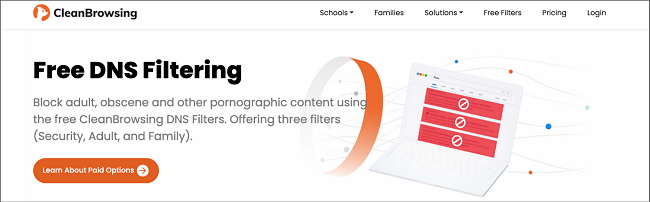
- Endereço DNS Primário: Família 185.228.168.168 | Adulto 185.228.168.10 | Segurança 185.228.168.9
- Endereço DNS Secundário: Família 185.228.169.168 | Adulto 185.228.169.11 | Segurança 185.228.169.9
O CleanBrowsing é outro DNS orientado para a família, com opções de servidor disponíveis nos EUA e na Europa. Seus serviços vêm em três variações: Segurança, Adulto e Família. Segurança impede malware, enquanto Adulto abrange malware e conteúdo adulto. Família combina bloqueio de malware e conteúdo adulto com filtros Safe Search em navegadores.
O serviço prioriza seu anonimato online ao ocultar seu endereço IP, histórico de navegação e solicitações de DNS de terceiros. Além disso, ao contrário de outros servidores DNS que redirecionam páginas bloqueadas ou não responsivas para sites de rastreamento, o CleanBrowsing evita totalmente esse inconveniente.
Para maximizar a proteção e a privacidade, o CleanBrowsing emprega os robustos protocolos DNSCrypt e DNS sobre HTTPS. Estes métodos de criptografia fortalecem sua conexão, proporcionando uma camada adicional de segurança. Além disso, o CleanBrowsing é totalmente compatível com conexões IPv6, expandindo ainda mais seu alcance e acessibilidade.
No entanto, é essencial notar que a funcionalidade do CleanBrowsing é limitada. Embora seja excelente em bloquear sites adultos e filtrar conteúdo, ele não oferece acesso irrestrito à internet além desses recursos.
9. Comodo Secure — Evite Esquemas de Phishing Com Recursos de Segurança Fortes
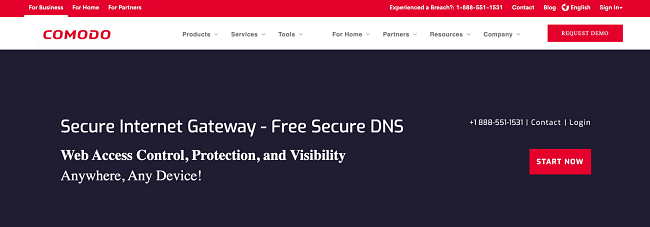
- Endereço DNS Primário: 8.26.56.26
- Endereço DNS Secundário: 8.20.247.20
O Comodo Secure é projetado para mantê-lo seguro de elementos prejudiciais como anúncios, spyware, malware, phishing e callbacks de comando e controle. Ele consegue isso mantendo uma lista constantemente atualizada de sites bloqueados, com mais de 80 categorias. Você receberá notificações pop-up antes de visitar qualquer site na lista de bloqueios, garantindo proteção em tempo real.
Projetado para ser rápido e confiável, o Comodo Secure é um ótimo servidor DNS para quem precisa de velocidades rápidas para transmitir ou jogar. Ele possui uma ampla rede de servidores em 5 continentes, garantindo uma conexão confiável onde quer que você esteja.
Além disso, o Comodo Secure oferece proteção abrangente, independentemente da sua localização, tanto dentro quanto fora da sua rede. Para mantê-lo bem informado sobre ameaças potenciais, ele oferece relatórios em tempo real, capacitando você a se manter à frente de quaisquer riscos para sua conexão com a internet. A configuração é fácil com instruções fáceis de seguir para Windows, Macs, Chromebooks e roteadores.
A única preocupação é que ele coleta seus dados para fins de marketing e análise. Como tal, você pode estar mais suscetível a ataques cibernéticos. Isso inclui seu endereço IP e nome, se você fornecê-lo voluntariamente. Portanto, é crucial considerar possíveis ataques cibernéticos que possam surgir devido a essa coleta de dados.
10. UncensoredDNS — Garanta Sua Privacidade Sem Registros de Dados Sensíveis
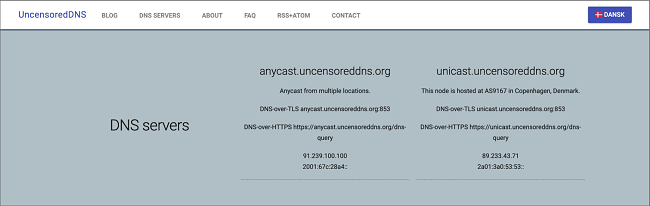
- Endereço DNS Primário: 91.239.100.100
- Endereço DNS Secundário: 89.233.43.71
O UncensoredDNS não registra sua atividade online, então você pode ter certeza de que sua atividade online não será rastreada. Ele coleta apenas uma pequena quantidade de dados não pessoais, como o número de solicitações DNS que você faz e gráficos de consultas agregados, mas nenhum de seus detalhes pessoais é coletado.
Seus servidores estão principalmente na Dinamarca, o que significa que, se você estiver na Europa, pode esperar uma experiência de internet rápida e tranquila. O UncensoredDNS não limita nem bloqueia nenhum conteúdo online e suporta conexões IPv6, que oferecem uma gama mais ampla de endereços IP para velocidades de internet mais rápidas.
No entanto, o UncensoredDNS carece de medidas de segurança robustas, como um bloqueador de anúncios. Ele não pode impedir sites e anúncios prejudiciais, então, se você estiver preocupado com ameaças à segurança ou ataques cibernéticos, é melhor usá-lo com uma VPN.
11. SafeServe — Configuração Simples em Todos os Dispositivos, mas Falta Privacidade
- Endereço DNS Primário: 198.54.117.10
- Endereço DNS Secundário: 198.54.117.11
SafeServe é um serviço fácil de usar que ajuda a manter suas informações online privadas. Sua configuração é simples, com instruções claras para os principais sistemas operacionais. A melhor parte é que você nem precisa criar uma conta.
A principal vantagem do SafeServe está no uso do Transport Layer Security para proteger suas solicitações de DNS e dados pessoais contra o acesso de terceiros. Essa camada protetora oferece uma paz de espírito adicional, garantindo a segurança dos seus dados pessoais contra acessos ou interferências indesejadas.
No entanto, o serviço carece de proteção contra malware, deixando você vulnerável a certas ameaças online. Além disso, o SafeServe coleta dados do usuário, incluindo endereços IP, que compartilha com a empresa-mãe Namecheap. Essa prática pode expor os usuários a anúncios direcionados ou ataques cibernéticos.
12. SafeDNS — Navegação Rápida Com Privacidade Limitada
- Endereço DNS Primário: 195.46.39.39
- Endereço DNS Secundário: 195.46.39.40
SafeDNS é um serviço de DNS baseado na nuvem que garante navegação rápida e ininterrupta através de sua rede AnyCast distribuída globalmente. Ele utiliza inteligência artificial avançada para filtragem de conteúdo e bloqueio de sites que hospedam anúncios maliciosos ou malware, sendo uma ótima escolha para pais que desejam proteger seus filhos online.
No entanto, vale ressaltar que o SafeDNS coleta certos dados pessoais, incluindo endereços IP. Configurar o SafeDNS pode ser um pouco desafiador se você não for familiarizado com tecnologia, mas o serviço fornece guias úteis para instalação fácil em sistemas operacionais populares.
13. AdGuard — Bloqueie Anúncios Sem Esforço, Enquanto é Rastreado
- Endereço DNS Primário: 176.103.130.130
- Endereço DNS Secundário: 176.103.130.131
AdGuard é um excelente servidor DNS para quem deseja bloquear anúncios. Ele tem 2 opções principais: Padrão e Família. A opção Padrão bloqueia anúncios e softwares ruins que podem prejudicar seu dispositivo. A opção Família faz tudo isso, além de bloquear conteúdo adulto.
A opção Família também mantém você seguro de outras maneiras. Ela impede que você visite sites que podem ser perigosos, bloqueia rastreadores que observam o que você faz online e filtra conteúdo inadequado quando você pesquisa na internet.
Outra vantagem é que o AdGuard é fácil de configurar e funciona nos principais sistemas operacionais sem instalações adicionais. No entanto, como a maioria dos servidores DNS gratuitos, ele coleta seus dados e rastreia sua atividade na internet. Mas não se preocupe; ele não compartilha essas informações com terceiros, então você está protegido contra anúncios direcionados e possíveis ataques cibernéticos.
14. Control D — Contorne o Bloqueio de IP e Configure Manualmente de Acordo com Suas Necessidades
- Endereço DNS Primário: 76.76.2.0
- Endereço DNS Secundário: 76.76.10.0
Control D é outra excelente escolha de DNS, oferecendo várias opções de servidores para atender às suas necessidades. Você pode escolher servidores que desbloqueiam sites, bloqueiam anúncios e rastreadores ou bloqueiam redes sociais e conteúdo adulto. Além disso, tem uma opção básica chamada “não filtrada” que se concentra fortemente em proteger a privacidade e a segurança de suas consultas de DNS.
Se você deseja mais controle sobre suas configurações de DNS, o Control D permite fazer configurações personalizadas. Você pode usar diferentes filtros para bloquear rastreadores, anúncios, malware, esquemas de phishing e até sites governamentais. Ele também oferece filtros premium adicionais a um preço acessível, para que você possa proteger sua privacidade online sem gastar muito dinheiro.
No entanto, antes de escolher o Control D como seu servidor DNS, observe que ele carece de benefícios de segurança e não protegerá contra ataques cibernéticos ou desbloqueará sites restritos. Além disso, usar o Control D não garante anonimato completo, já que seu Provedor de Serviços de Internet (ISP) ainda pode acessar o histórico de navegação e dados.
15. Alternate DNS — Bloqueia Anúncios, mas Sem Proteção de Privacidade Adequada
- Endereço DNS Primário: 76.76.19.19
- Endereço DNS Secundário: 76.223.122.150
Alternate DNS é uma excelente opção se você está cansado de ser constantemente interrompido por anúncios durante a navegação. Além do bloqueio de anúncios, ele suporta conexão IPv6 para melhor segurança e maior espaço de endereço. Além disso, impressionou-me com seus servidores rápidos e confiáveis, que garantem que minha experiência de navegação seja consistentemente suave e ininterrupta.
Infelizmente, o Alternate DNS coleta informações pessoais como parte de seu serviço. Isso inclui detalhes pessoais como seu nome, e-mail, endereço IP, número de telefone e informações de cartão de crédito. Essas informações são mantidas por um tempo “razoável” não especificado após o fornecimento do serviço, potencialmente deixando dados sensíveis ou pessoais vulneráveis.
16. Level 3 (CenturyLink) — Conexões Confiáveis, mas Não Durante Manutenção de Rotina
- Endereço DNS Primário: 205.171.3.65
- Endereço DNS Secundário: 205.171.2.65
O Level 3, apoiado pela infraestrutura de rede da Lumen, é projetado para fornecer uma conexão confiável e de alta velocidade. Muitos usuários compartilharam feedback positivo sobre suas conexões estáveis e velocidades mais rápidas em comparação com seus provedores de internet habituais. No entanto, a experiência de cada um pode ser diferente, por isso é melhor verificar a conexão você mesmo.
Além disso, o Level 3 é fácil de usar e compatível com vários modelos de roteadores. O processo de configuração é extremamente simples e pode ser concluído em menos de 2 minutos seguindo as instruções fornecidas em seu site.
Dito isso, o Level 3 pode ter desacelerações temporárias durante a manutenção de seu hardware premium. Felizmente, esses casos são raros e de curta duração, então eles não devem causar muito inconveniente.
17. CIRA Canadian Shield — Proteção Avançada de Cibersegurança, mas Limitada ao Canadá
- Endereço DNS Primário: 149.112.121.10
- Endereço DNS Secundário: 149.112.122.10
A maior vantagem do CIRA Canadian Shield é sua segurança cibernética integrada. Ele usa IA avançada para detectar e sinalizar constantemente 100.000 potenciais ameaças online. Esse recurso mantém você mais seguro contra ataques cibernéticos e garante que sua navegação seja segura. Ele também bloqueia anúncios irritantes, rastreadores e softwares prejudiciais.
No entanto, é importante notar que os servidores do CIRA Canadian Shield estão localizados apenas no Canadá. Então, se você estiver na Europa ou em qualquer outro lugar, não experimentará as mesmas velocidades rápidas e tempos de carregamento rápidos que os usuários canadenses desfrutam gratuitamente.
18. Hurricane Electric — Ampla Rede de Servidores, mas Sem Anonimato de IP
- Endereço DNS Primário: 74.82.42.42
- Endereço DNS Secundário: –
Hurricane Electric oferece acesso a uma gama de servidores DNS globais que oferecem velocidade impressionante.
Ao contrário de alguns outros provedores de DNS gratuitos e públicos, sua infraestrutura tende a ser mais estável, reduzindo a frequência de possíveis problemas.
No entanto, é importante destacar que o suporte técnico pode nem sempre ser confiável para resolver problemas do servidor DNS. Também vale a pena notar que os servidores DNS da Hurricane Electric não ocultam seu endereço IP, potencialmente deixando você vulnerável à identificação por indivíduos ou terceiros não autorizados.
19. Freenom World — Velocidades Rápidas com Potenciais Problemas de Resolução
- Endereço DNS Primário: 80.80.80.80
- Endereço DNS Secundário: 80.80.81.81
O Freenom World oferece velocidades confiáveis e possui uma ampla rede global, proporcionando conectividade consistente em todo o mundo. O serviço também prioriza a privacidade ao não coletar nenhuma informação de IP, o que ajuda a manter seu anonimato seguro.
No entanto, usar o Freenom World pode vir com alguns desafios, e você pode ter dificuldades em resolver solicitações de DNS através do seu servidor. Para resolver esse problema, você pode tentar reiniciar seu roteador ou optar por um serviço de VPN confiável que ofereça uma ampla gama de servidores.
20. DNS for Family — Filtragem de Conteúdo Personalizável Sem Proteção de Bloqueio de Anúncios
- Endereço DNS Primário: 94.130.180.225
- Endereço DNS Secundário: 78.47.64.161
O DNS for Family é um serviço que ajuda as famílias a terem uma experiência de navegação mais segura. Ele filtra conteúdo, para que você possa facilmente bloquear certos sites ou tipos de conteúdo que não deseja que sua família acesse. Você pode personalizar as configurações para atender às necessidades da sua família e garantir que seus filhos tenham uma experiência online adequada.
Outra coisa importante a saber é que o DNS for Family valoriza a privacidade. Ele não mantém registro dos seus dados de navegação, então suas atividades online permanecem seguras e privadas. No entanto, vale mencionar que o DNS for Family não possui recursos de segurança avançados como um bloqueador de anúncios ou proteção contra phishing.
21. FlashStart — Preservando a Privacidade, mas Requer Conhecimento Técnico para Configuração
- Endereço DNS Primário: 185.236.104.104
- Endereço DNS Secundário: 185.236.105.105
O FlashStart DNS ajuda organizações e escolas a manterem sua navegação na internet segura e protegida. Ele possui muitos recursos úteis para bloquear conteúdo impróprio como material adulto, violência e jogos de azar.
O serviço vai além da filtragem de conteúdo ao fornecer proteção contra malware e tentativas de phishing, protegendo você de acessar sites maliciosos ou cair em golpes. Os servidores do FlashStart estão baseados na Itália, garantindo uma conexão rápida e estável para usuários europeus.
Embora registre alguns dados mínimos de uso para fins analíticos, ele mantém a privacidade do usuário ao se abster de coletar qualquer informação pessoal identificável. Além disso, configurar o FlashStart DNS pode ser um pouco complicado para pessoas não técnicas, pois requer algum conhecimento de rede e regras avançadas de filtragem.
Comparação Rápida: Melhores Servidores DNS Gratuitos e Públicos de 2024
| Fornecedor de DNS | Melhor Para | Endereço DNS | Suporte a IPv6 |
| Google Public DNS | Resolução DNS rápida e confiável, adequada para uso geral | Primário: 8.8.8.8 Secundário: 8.8.4.4 |
Sim |
| Cloudflare DNS | DNS focado em segurança protege contra ataques DDoS e malware | Primário: 1.1.1.1 Secundário: 1.0.0.1 |
Sim |
| OpenDNS | Filtragem de conteúdo e controles parentais, ideal para famílias | Primário: 208.67.222.222 Secundário: 208.67.220.220 |
Sim |
| Quad9 | Privacidade e segurança aprimoradas, bloqueia sites maliciosos | Primário: 9.9.9.9 Secundário: 149.112.112.112 |
Sim |
| DNS.Watch | DNS focado em privacidade, não registra consultas dos usuários | Primário: 84.200.69.80 Secundário: 84.200.70.40 |
Sim |
| Yandex.DNS | DNS com proteção integrada contra sites fraudulentos e de phishing | Primário: 77.88.8.8 Secundário: 77.88.8.1 |
Sim |
| Vercara UltraDNS Público | DNS de nível empresarial, projetado para empresas e organizações | Primário: 156.154.70.1 Secundário: 156.154.71.1 |
Sim |
| CleanBrowsing DNS | DNS amigável para famílias bloqueia conteúdo adulto e sites explícitos | Primário: 185.228.168.9 Secundário: 185.228.169.9 |
Sim |
| Comodo Secure | Focado em segurança, incorpora filtragem de domínios de malware | Primário: 8.26.56.26 Secundário: 8.20.247.20 |
Sim |
| UncensoredDNS | Servidor DNS sem censura, não registra consultas dos usuários | Primário: 91.239.100.100 Secundário: 89.233.43.71 |
Sim |
Como Escolher o Melhor Servidor DNS Público Gratuito
Ao escolher o melhor servidor DNS público gratuito, há vários fatores que você deve considerar. Aqui estão alguns passos para ajudá-lo a tomar uma decisão informada:
- Avalie a confiabilidade e o tempo de atividade: Procure servidores DNS com reputação de alta disponibilidade e confiabilidade. Verifique se o servidor tem múltiplas localizações redundantes e se eles oferecem algum acordo de nível de serviço (SLA) garantindo a disponibilidade.
- Considere a velocidade: A velocidade do servidor DNS impacta o quão rapidamente os sites carregam. Procure servidores DNS com uma vasta infraestrutura de rede e múltiplos centros de dados globais. Baixa latência e tempos de resposta rápidos são características desejáveis.
- Verifique os recursos de segurança: Servidores DNS podem oferecer recursos de segurança adicionais como bloqueio de malware, proteção contra phishing e DNSSEC. Considere servidores que ofereçam esses recursos para melhorar sua segurança online.
- Considere sua localização: A velocidade de resolução do DNS pode variar com base na sua localização geográfica. Alguns servidores DNS têm localizações de servidores distribuídas pelo mundo, o que pode fornecer tempos de resolução mais rápidos para usuários em diferentes regiões. Escolha um servidor com servidores distribuídos geograficamente para minimizar a latência.
- Considerações sobre privacidade: Alguns servidores DNS podem coletar dados do usuário para vários propósitos. Procure servidores que priorizem a privacidade do usuário e tenham uma política de privacidade clara.
- Considere recursos adicionais: Alguns servidores DNS oferecem recursos adicionais como filtragem de conteúdo, controles parentais e personalização. Avalie se esses recursos estão alinhados com suas necessidades.
Atenção: Os Perigos Ocultos dos Servidores DNS Públicos e Gratuitos
Usar servidores DNS públicos gratuitos pode parecer atraente, mas eles vêm com problemas ocultos. A maior ameaça é para a sua privacidade. Esses serviços podem rastrear o que você faz online e usar essas informações para anúncios direcionados ou vendê-las a terceiros. Eles também não são tão seguros quanto as opções pagas, deixando você vulnerável a ataques cibernéticos como hackers redirecionando você para sites nocivos.
Outro problema é que os servidores nem sempre são confiáveis. A velocidade real pode variar bastante, especialmente se você estiver longe do servidor ou se o servidor ficar muito ocupado ou parar de funcionar. Além disso, esses serviços geralmente não oferecem ajuda se você encontrar problemas. Isso deixa você por conta própria para resolvê-los, o que pode ser difícil se você não for um especialista em tecnologia.
No entanto, combinar uma VPN com um servidor DNS aumenta significativamente o seu nível de proteção online. Uma VPN oculta sua atividade na internet e sua localização, enquanto um servidor DNS confiável garante que você acesse os sites certos e protege você de ataques. Juntos, eles oferecem uma experiência web mais segura, privada e confiável.
Após uma avaliação extensiva de mais de 30 principais VPNs, a ExpressVPN se destacou devido aos seus servidores DNS privados, política comprovada de não registro e criptografia robusta. Você pode experimentar a ExpressVPN sem riscos, pois todos os pacotes oferecem uma garantia de reembolso de 30 dias. Eu testei isso e recebi meu dinheiro de volta em 4 dias após pedir um reembolso via chat ao vivo.
As Melhores Alternativas VPN para Mudar Seu Servidor DNS em 2024
1. ExpressVPN — A VPN Nº 1 para Velocidades Super Rápidas com DNS Privado em Todos os Servidores ao Redor do Mundo
Principais Características:
- 3000+ servidores em 105 países, todos com DNS privado integrado
- Velocidades super rápidas para navegação ininterrupta e pedidos de DNS ilimitados
- Conecte-se aos servidores DNS em 8 dispositivos simultaneamente
- Compatível com Windows, macOS, Android, iOS, Xbox, PlayStation e mais
- Suporte ao cliente e chat ao vivo 24/7 em caso de problemas
- Experimente sem riscos, pois é respaldado por uma garantia de reembolso de 30 dias
A ExpressVPN é a melhor alternativa de servidor DNS, fornecendo DNS privado em todos os 3000+ servidores em 105 países. Isso significa que você poderá navegar na web com uma camada adicional de privacidade e segurança, independentemente de sua localização.
Nos meus testes com a ExpressVPN, notei uma queda de velocidade de 6%, e a navegação na web permaneceu suave com pedidos de DNS rápidos e sem atrasos perceptíveis.
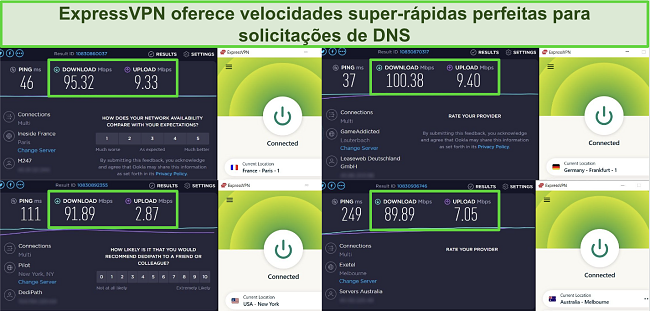
Recursos avançados de segurança, geralmente não encontrados em servidores DNS públicos e gratuitos, permitem que você permaneça anônimo e seguro contra ameaças cibernéticas, incluindo:
- Proteção DNS e IP — oculta constantemente sua localização e endereço IP, garantindo que terceiros e seu ISP não possam acessar suas atividades online.
- Tecnologia TrustedServer — baseia-se em servidores apenas de RAM, reduzindo significativamente a chance de interceptação indesejada por hackers, olhares indiscretos ou entidades governamentais.
- Criptografia AES-256 — este padrão é usado pelo governo dos EUA para proteção de informações seguras, garantindo que seus dados permaneçam privados.
Com a ExpressVPN, você pode acessar seus servidores DNS em até 8 dispositivos simultaneamente, incluindo Android, iOS, Windows, macOS, Xbox, PlayStation e mais. Isso significa que você será capaz de superar as velocidades lentas do seu ISP em todos os seus dispositivos e não precisará se preocupar com ataques DDoS, envenenamento de cache ou malware ao enviar pedidos de DNS.
Como uma das melhores VPNs do mercado, a ExpressVPN garante que você possa transmitir sem problemas em várias plataformas com sua conexão rápida. Essas plataformas incluem:
| Netflix (EUA, Reino Unido e mais) | Disney+ | Hulu | Max |
| Peacock | Paramount+ | Amazon Prime Video | BBC iPlayer |
| Britbox | Starz | YouTube TV | …e mais! |
Apesar de ser a melhor alternativa de servidor DNS, a ExpressVPN é bastante cara comparada a outras VPNs no mercado a $6.67/mês. No entanto, encontrei uma ótima oferta para você obter 49% de desconto na sua assinatura da ExpressVPN.
Você pode testar a ExpressVPN completamente sem riscos, pois é respaldada por uma garantia de reembolso de 30 dias — se não gostar, pode sempre pedir um reembolso. Entrei em contato pelo chat ao vivo 24/7 para testar a facilidade de obter um reembolso. Impressionantemente, tive meu dinheiro de volta na minha conta em apenas 4 dias.
Nota do Editor: A transparência é um dos nossos valores fundamentais na WizCase, por isso você deve saber que fazemos parte do mesmo grupo de propriedade que ExpressVPN. No entanto, isso não afeta nosso processo de revisão, pois seguimos uma metodologia de teste rigorosa.
Atualização de 2024! ExpressVPN baixou seus preços, por tempo limitado, para $6.67 por mês no plano de 1 ano (você pode economizar até 49%) + 3 meses adicionais grátis! Esta é uma oferta limitada, então não deixa de aproveitar antes que acabe. Veja mais informações sobre a promoção aqui.
2. CyberGhost — Conecte-se ao Servidor DNS Mais Rápido Usando a Funcionalidade de Melhor Localização
Principais Características:
- 11.676+ servidores em 100 países
- Servidores otimizados para streaming, jogos e torrent sem interrupções
- Conexão com servidores DNS em 7 dispositivos simultaneamente
- Compatível com macOS, Windows, iOS, Android, Xbox, PlayStation e muitos outros
- Suporte ao cliente e chat ao vivo 24/7
- Garantia de reembolso de 45 dias
A funcionalidade de Melhor Localização da CyberGhost é perfeita para quem precisa de um servidor DNS local. Ela ajuda você a se conectar rapidamente ao servidor DNS mais veloz, sem precisar filtrar os 11.676+ servidores em 100 países. Nos meus testes usando o servidor sugerido pela CyberGhost para minha localização, minha velocidade caiu apenas 18%, mostrando a eficácia desta funcionalidade.
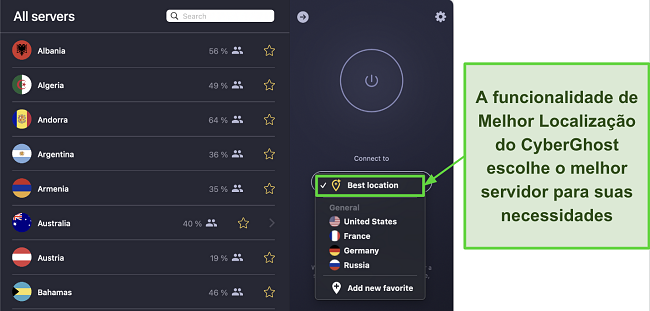
Você estará muito mais seguro usando a CyberGhost do que um servidor DNS público e gratuito. Isso se deve a uma variedade de recursos de segurança, incluindo:
- Proteção contra vazamentos de DNS e IP — garante a segurança das suas solicitações de DNS e informações de IP.
- Política de não registro auditada externamente — assegura que seus dados e ações online são eliminados de seus servidores, reduzindo o risco de ameaças cibernéticas.
- Bloqueador integrado de anúncios e malware — diminui a probabilidade de encontrar anúncios nocivos ou ativar links carregados com malware, vírus ou trojans.
Com servidores otimizados para streaming, jogos e torrent, a CyberGhost oferece velocidades superiores aos servidores DNS públicos e gratuitos. Estes servidores são especialmente projetados para funcionar com um propósito específico, oferecendo as melhores velocidades, taxa de ping e desempenho.
Você também poderá assistir a streams em UHD nas seguintes plataformas:
| Netflix (EUA & mais) | Disney+ | Hulu | Paramount+ |
| Max | Amazon Prime Video | Discovery+ | fuboTV |
| Foxtel | Starz | YouTube TV | …e mais! |
O único ponto negativo que identifiquei ao testar a CyberGhost são seus planos de curto prazo um pouco caros, que vêm com garantia de reembolso de 14 dias. No entanto, os planos de longo prazo da CyberGhost são acessíveis, custando apenas $2.19/mês. O plano de longo prazo também oferece uma garantia de reembolso de 45 dias — a mais longa de qualquer VPN nesta lista.
Você pode experimentar a CyberGhost sem riscos com sua garantia de reembolso de 45 dias. Se não estiver satisfeito com o serviço, você pode obter um reembolso total. Eu pessoalmente recebi meu reembolso em até 5 dias úteis após entrar em contato com a equipe de atendimento ao cliente da CyberGhost por e-mail. O representante foi muito atencioso e processou meu pedido de reembolso em menos de 30 minutos.
Nota do Editor: A transparência é um dos nossos valores fundamentais na WizCase, por isso você deve saber que fazemos parte do mesmo grupo de propriedade que CyberGhost VPN. No entanto, isso não afeta nosso processo de revisão, pois seguimos uma metodologia de teste rigorosa.
Atualização de 2024! Você pode assinar a CyberGhost por apenas $2.19 por mês + 2 meses adicionais grátis com o plano de 2 anos (economize até 84%)! Esta é uma oferta limitada, então aproveite antes que acabe. Veja mais informações sobre esta promoção aqui.
3. Private Internet Access (PIA) — A Maior Rede de Servidores do Mercado Garante Seu Anonimato de Qualquer Lugar
Principais Características:
- 35000+ servidores em 91 países, a maior rede desta lista
- Servidores NextGen com placas de rede de 10GB
- Utilize seus servidores DNS em Ilimitado dispositivos simultaneamente
- Compatível com Windows, macOS, Android, iOS, PlayStation, Xbox e mais
- Suporte ao cliente e chat ao vivo 24/7 para responder a todas as dúvidas sobre DNS
- Garantia de reembolso de 30 dias
Private Internet Access (PIA) oferece 35000+ servidores em 91 países, a maior rede de qualquer VPN do mercado. Isso garante que você possa se conectar a servidores DNS não importa onde esteja.
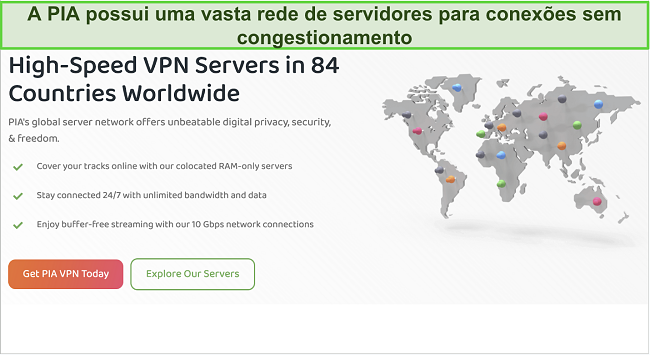
Seus servidores NextGen são otimizados para velocidade e confiabilidade, garantindo conexões estáveis e rápidas. Tive uma velocidade média de 75 Mbps nos servidores da PIA, permitindo-me navegar e transmitir em UHD sem atrasos ou buffer excessivo.
A PIA suporta transmissões em UHD na Netflix EUA e nas seguintes plataformas internacionais:
| Amazon Prime Video | Disney+ | Hulu | Max | Showtime |
| Discovery+ | UKTV | Yle | Vudu | …e mais! |
Com preços começando em apenas $2.19/mês, a PIA pode aumentar sua segurança e anonimato com os seguintes recursos de segurança:
- Proteção contra vazamentos de DNS e IP — garante que sua localização, detalhes de IP e DNS permaneçam ocultos de terceiros (como seu provedor de internet).
- Um kill switch automático — corta instantaneamente sua internet quando a VPN se desconecta, mantendo sua segurança consistentemente.
- Bloqueador de anúncios e malware MACE — impede rastreadores, anúncios e malware, minimizando o risco de conteúdo nocivo infectar seus dispositivos.
Infelizmente, a PIA opera nos EUA, membro da aliança 5 Eyes — uma rede de compartilhamento de informações entre organizações governamentais internacionais. No entanto, uma política de não registro auditada externamente confirma que a PIA não registra ou armazena dados de usuários. Isso significa que mesmo se o governo solicitar dados do servidor, a PIA não teria nada para compartilhar.
Você pode experimentar a PIA sem riscos com sua garantia de reembolso de 30 dias. Se não atender às suas expectativas, basta entrar em contato com o serviço de atendimento ao cliente para solicitar um reembolso. Enviei um ticket por e-mail e obtive a confirmação um dia depois — a PIA me reembolsou em 5 dias.
Nota do Editor: A transparência é um dos nossos valores fundamentais na WizCase, por isso você deve saber que fazemos parte do mesmo grupo de propriedade que Private Internet Access. No entanto, isso não afeta nosso processo de revisão, pois seguimos uma metodologia de teste rigorosa.
Como Alterar as Configurações do Servidor DNS em Qualquer Dispositivo
Você pode alterar seu servidor DNS de várias maneiras e em vários dispositivos. Isso inclui o uso de uma VPN ou a conexão a um servidor DNS público e gratuito em dispositivos como computadores Windows e Mac, telefones Android e iOS, consoles de jogos, smart TVs e players de mídia.
Com uma VPN
- Baixe e instale uma VPN. Eu recomendo o uso do ExpressVPN pela sua robusta segurança e rede de servidores mundial com DNS privado.
- Conecte-se a um servidor VPN. Isso cria uma conexão segura entre o seu dispositivo e o servidor VPN, garantindo a criptografia do seu tráfego na internet.
- Comece a navegar com proteção contra vazamentos de DNS e IP. Servidores DNS privados resolvem todas as solicitações de DNS, garantindo que você fique oculto de terceiros, como seu provedor de internet.
Windows
- Abra o “Painel de Controle” e selecione “Centro de Rede e Compartilhamento.”
- Abra “Configurações do Adaptador.” Em seguida, selecione “Adaptador de Rede”, clique com o botão direito no adaptador de rede que está usando (por exemplo, WiFi ou Ethernet) e escolha “Propriedades”.
- Abra “Propriedades do Protocolo de Internet.” Na janela “Propriedades”, escolha “Protocolo de Internet Versão 4 (TCP/IPv4)” ou “Protocolo de Internet Versão 6 (TCP/IPv6)”.
- Escolha as Configurações do Servidor DNS. Na próxima janela, selecione a opção “Usar os seguintes endereços de servidor DNS”. Em seguida, insira os IPs do servidor DNS preferencial e salve as alterações clicando em “OK”.
- Teste suas configurações de DNS. Abra um navegador de internet e carregue qualquer página da web. Se a página carregar sem problemas, a mudança do DNS foi bem-sucedida.
macOS
- Abra “Preferências do Sistema.” Depois, clique no ícone “Rede”.
- Selecione um serviço de rede. Selecione o serviço de rede que deseja configurar (geralmente sua conexão principal, seja WiFi ou Ethernet).
- Acesse as configurações de DNS. Clique no botão “Detalhes” e depois na aba “DNS”.
- Altere as configurações de DNS. Clique em “+” em “Servidores DNS” e digite o endereço DNS do servidor público escolhido. Repita para adicionar mais servidores.
- Salve as alterações. Após adicionar os novos servidores DNS, clique em “OK” e “Aplicar” na janela de Rede para salvar as alterações.
Android
- Abra o aplicativo “Configurações”. Em seguida, toque em “Configurações de Rede”. Dependendo do seu dispositivo, você pode precisar tocar primeiro em “Mais conexões”.
- Abra as configurações “Avançadas” e selecione “DNS Privado”.
- Insira o endereço do novo servidor DNS. Toque em “Nome do Host DNS Privado” e insira o nome do host do novo servidor DNS, como “dns.google” para o DNS público do Google.
- Toque em “Salvar” para confirmar suas alterações no DNS. Você pode verificar se a mudança de DNS foi bem-sucedida visitando DNSLeakTest e seguindo as instruções para um teste de vazamento de DNS. Se o seu novo servidor DNS aparecer no resultado, a alteração foi bem-sucedida.
iOS
- Abra “Configurações”. Depois, desça a tela e toque em “Wi-Fi” para ver uma lista de todas as redes WiFi ao seu alcance.
- Selecione a rede. Toque no botão de informações (i) ao lado da rede WiFi à qual você está atualmente conectado. Isso abrirá as configurações para aquela rede específica.
- Altere suas configurações de DNS. Desça até a seção “DNS” e toque em “Configurar DNS”. Selecione “Manual” e toque no sinal vermelho de menos para remover o servidor DNS existente. Então, toque em “+ Adicionar Servidor” e digite o novo servidor DNS que deseja usar.
- Salve as alterações. Toque em “Salvar” no canto superior direito da tela para salvar suas novas configurações de DNS.
Xbox
- Acesse “Configurações de Rede”. Em seguida, selecione Configurações Avançadas > Configurações de DNS > Manual.
- Altere o endereço do seu servidor DNS. Para usar o DNS do Google, você inseriria “8.8.8.8” como seu DNS primário e “8.8.4.4” como seu DNS secundário.
- Confirme as alterações nas configurações. Depois de inserir os novos endereços do servidor DNS, confirme suas alterações. Seu Xbox agora usará os novos servidores DNS configurados.
Nintendo Switch
- Abra “Configurações”. Então, clique em Internet > Configurações de Internet.
- Selecione sua rede WiFi. O Nintendo Switch começará a buscar sinais WiFi. Uma vez que sua rede aparecer, selecione-a e toque em “Alterar Configurações”.
- Altere “Configurações de DNS”. Desça até “Configurações de DNS” e selecione “Manual”.
- Insira os endereços do seu novo servidor DNS. Agora, você pode inserir os endereços de DNS primário e secundário que deseja usar. Uma vez feito, clique em “Salvar” e reinicie seu dispositivo.
PlayStation
- Visite as configurações do seu PlayStation. Na tela principal, clique em Configurações > Rede > Configurar Conexão à Internet.
- Escolha seu tipo de conexão. Escolha WiFi ou Cabo LAN, dependendo do que você está usando.
- Selecione “Personalizado”. Isso permitirá ajustar manualmente suas configurações de internet.
- Insira os novos endereços DNS. Desça para ver as opções para “DNS Primário” e “DNS Secundário”. Insira os endereços DNS que deseja usar nestes campos. Depois selecione “Próximo” para salvar e aplicar suas alterações.
TV Samsung Smart
- Acesse as configurações da TV. Usando o controle remoto da sua smart TV Samsung, pressione o botão “Home”, depois navegue até “Configurações” na barra de menu na parte inferior da sua tela para configurar uma VPN na sua smart TV.
- Abra suas configurações de rede. Selecione Geral > Rede > Status da Rede > Configurações de IP.
- Altere seu servidor DNS. Desça até “Configurações de DNS” e selecione “Inserir manualmente”. Aqui é onde você inserirá os novos endereços do servidor DNS.
- Salve e reinicie. Depois de salvar suas novas configurações, reinicie sua TV.
Apple TV
- Abra “Configurações” na Apple TV e selecione “Rede”.
- Selecione sua rede WiFi. No menu Rede, selecione o nome da sua rede WiFi ou conexão Ethernet, dependendo de como sua Apple TV está conectada à internet.
- Altere as configurações do servidor DNS. Depois de selecionar sua rede, desça e toque em “Configurar DNS”. Por padrão, isso estará configurado como “Automático” — altere para “Manual”.
- Insira os endereços do novo servidor DNS. Será fornecido um campo de texto para digitar o novo endereço do servidor DNS que deseja usar. Certifique-se de inseri-lo corretamente e selecione “Concluído”.
Nota do Editor: A transparência é um dos nossos valores fundamentais na WizCase, por isso você deve saber que fazemos parte do mesmo grupo de propriedade que ExpressVPN. No entanto, isso não afeta nosso processo de revisão, pois seguimos uma metodologia de teste rigorosa.
FAQ: Servidores DNS Públicos e VPNs
Por que devo usar um servidor DNS público?
Servidores DNS públicos também permitem que você contorne restrições regionais e acesse conteúdos que podem estar bloqueados pelo seu ISP local, proporcionando mais liberdade e flexibilidade em suas atividades online. Isso torna os servidores DNS públicos uma opção favorável para muitos usuários de internet que buscam uma experiência online mais robusta e versátil.
Os servidores DNS públicos podem rastreá-lo?
No entanto, os provedores de DNS diferem significativamente em políticas de retenção e uso de dados. Enquanto alguns podem armazenar dados temporariamente, outros os anonimizam ou não mantêm registros. Se a privacidade é importante para você, opte por serviços de DNS focados em privacidade ou use uma das VPNs mais bem avaliadas para maior anonimato.
Como posso encontrar o servidor DNS que estou usando?
Você também pode usar os seguintes métodos em seu computador:
Windows
- Abra o Prompt de Comando.
- Digite “ipconfig/all” e pressione Enter.
- Procure por Servidores DNS. O primeiro endereço IP será o do servidor DNS primário. Se houver uma segunda entrada, será o servidor DNS secundário.
macOS
- Abra o Terminal.
- Digite “nslookup google.com” e pressione Enter.
- Você encontrará o endereço do seu servidor DNS na linha Addresses.
Como posso trocar de servidores DNS?
Windows
- Vá para Painel de Controle > Centro de Rede e Compartilhamento > Alterar configurações do adaptador.
- Clique com o botão direito na sua conexão e selecione Propriedades. Em seguida, clique em Protocolo de Internet Versão 4 (TCP/IPv4) ou Versão 6 (TCP/IPv6).
- Insira novos endereços de servidores DNS (como os do Google) e clique em OK.
macOS
- Vá para Preferências do Sistema > Rede.
- Selecione sua conexão. Então, clique em Avançado e navegue até a aba DNS.
- Adicione os novos endereços DNS. Reinicie sua conexão de rede para garantir que as novas configurações entrem em vigor.
Roteadores
- Acesse a interface web do seu roteador digitando seu endereço IP em um navegador.
- Após fazer login, navegue até a seção Internet ou WAN. Localize a opção Servidores DNS e substitua os endereços pelos novos fornecidos pelo seu serviço de DNS preferido.
*Os passos específicos podem variar com base no modelo e firmware do seu roteador.
Como posso encontrar o serviço de DNS mais rápido?
Vale ressaltar que alguns provedores de DNS, como Cloudflare e Google Public DNS, são conhecidos por seus tempos de resposta rápidos e infraestrutura global. Eles são frequentemente recomendados como opções confiáveis e rápidas.
Onde estão localizados os servidores DNS públicos?
Como posso testar um serviço de DNS?
No Mac, abra o Terminal (pressione Command + Space, digite “terminal” e pressione Enter), e novamente, use o comando “nslookup” seguido do nome do domínio. Isso fornecerá o endereço IP associado ao domínio, indicando uma resolução de DNS bem-sucedida.
Quais servidores DNS públicos são melhores para jogos?
Eu recomendo usar uma VPN de ponta com DNS quando você joga Call of Duty online (e outros jogos online). Isso protegerá você de ataques cibernéticos, mantendo também velocidades rápidas para uma experiência de jogo sem interrupções.
Os servidores DNS gratuitos são seguros?
Alternativamente, combinar um DNS com uma VPN é uma escolha sábia. As melhores VPNs gratuitas do mercado não apenas criptografam seus dados, mas também incluem um recurso de proteção contra vazamento de DNS, protegendo-o de riscos relacionados ao DNS.
Escolha o Servidor DNS Certo para Suas Necessidades
Escolher o servidor DNS certo é essencial para uma experiência suave na internet — ele afeta sua velocidade, segurança e privacidade. Se a velocidade é sua principal prioridade, você pode querer experimentar o Google Public DNS ou o Cloudflare DNS; ambos com baixa latência e velocidades de conexão rápidas.
Para segurança aprimorada, considere servidores DNS que oferecem recursos como DNSSEC e DNS sobre HTTPS, como o OpenDNS e o Quad9. Esses recursos garantem uma experiência de navegação mais segura e privada, protegendo seus dados de ameaças potenciais e acesso não autorizado.
Usar uma VPN com DNS pode aumentar ainda mais sua segurança e privacidade online. Eu achei o ExpressVPN o mais rápido, confiável e seguro. Mas não acredite apenas na minha palavra — você pode testar o ExpressVPN completamente sem riscos. Com uma garantia de reembolso de 30 dias, você está coberto. Quando testei isso, recebi meu reembolso em apenas 4 dias úteis.
Resumo — Os Melhores VPNs Com Servidores DNS Privados em 2024
Nota do Editor: nós valorizamos nosso relacionamento com nossos leitores e nos esforçamos para conquistar sua confiança através de transparência e integridade. Nós pertencemos ao mesmo grupo de propriedade de alguns dos produtos líderes do setor revisados neste site: Intego, Cyberghost, ExpressVPN e Private Internet Access. No entanto, isso não afeta nosso processo de análise, uma vez que usamos uma metodologia de testes rigorosa.







Deixe um comentário
Cancelar